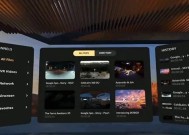苹果兰牙耳机如何连接手机?连接失败怎么办?
- 电器维修
- 2025-04-30
- 7
- 更新:2025-04-08 20:49:21
title:苹果蓝牙耳机连接手机指南及故障解决方法
meta_description:本文详细介绍了如何将苹果蓝牙耳机与手机成功连接,并提供了当连接失败时的解决步骤和技巧,帮助您解决常见问题。
如何将苹果蓝牙耳机连接到手机?
苹果蓝牙耳机,如AirPods,以其优秀的音质和便捷的使用体验深受欢迎。但有时用户可能会遇到连接问题,本文将详细介绍连接步骤和解决连接失败的方法。
连接苹果蓝牙耳机到手机的步骤
步骤1:开启耳机
确保您的苹果蓝牙耳机处于充电盒中,并且电量充足。
打开充电盒的盖子,靠近您的iPhone,让耳机靠近手机时自动开机。
步骤2:进入设置
在您的iPhone上,打开“设置”应用。
点击“蓝牙”,确保蓝牙功能已经打开。

步骤3:配对耳机
在充电盒的背面,找到配对按钮,并按住它。
您会在iPhone的蓝牙设备列表中看到耳机的名称,点击它开始配对。
配对成功后,您会看到耳机的电池电量指示。
步骤4:使用耳机
配对成功后,您可以取出耳机,直接从充电盒中取出耳机即可自动与您的iPhone连接。
您现在可以开始享受音乐或进行通话。
连接失败怎么办?
如果遇到耳机无法连接到手机的情况,请按照以下步骤排查和解决问题:
检查耳机状态
确保耳机和充电盒内都有足够的电量。
尝试重置耳机:将耳机放回充电盒,长按充电盒背部的设置按钮直到指示灯闪烁白色。
检查手机设置
确保您的iPhone上蓝牙功能已开启。
在“设置”中选择“通用”>“重置”>“重置网络设置”,这将重置所有网络设置,包括蓝牙配对信息。
重启手机,有时候简单的重启就能解决连接问题。

其他故障排除技巧
尝试将耳机与其他设备连接,以验证耳机本身是否存在问题。
确保没有其他蓝牙设备在干扰连接。
检查耳机和手机是否有系统更新,及时更新至最新版本。
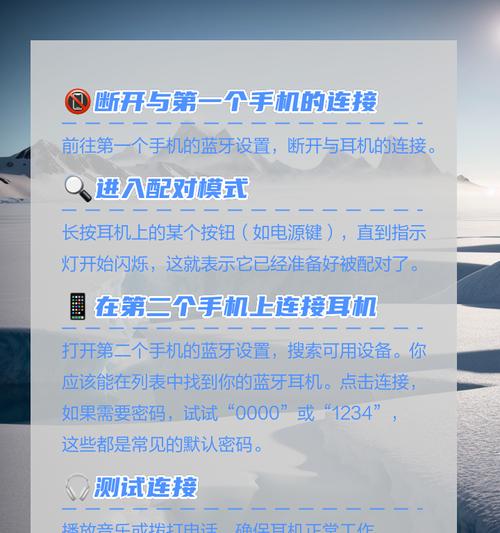
综合以上
通过以上步骤,您应该能够轻松地将苹果蓝牙耳机与您的手机连接,并在遇到问题时找到合适的解决办法。记得定期检查和更新设备的固件,以获得最佳的使用体验。如果问题依旧存在,建议联系苹果官方客服获取进一步的帮助。